
Gabriel Brooks
0
4187
466
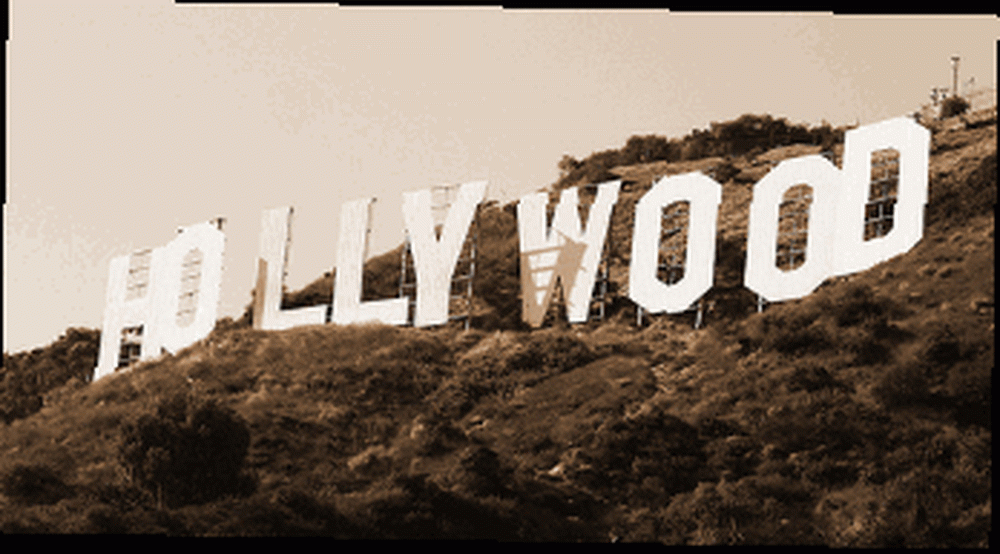 En la primera parte Realice videos de aspecto rápido y profesional con Windows Movie Maker (Parte 1) Realice videos de aspecto rápido y profesional con Windows Movie Maker (Parte 1) de esta serie, le mostré cómo transferir las imágenes de su videocámara desde la cámara a su escritorio usando Windows Movie Maker. Hoy, les mostraré lo que pueden hacer a continuación: editar su metraje y agregar algunos efectos especiales como música y créditos. Luego, exportando su película terminada.
En la primera parte Realice videos de aspecto rápido y profesional con Windows Movie Maker (Parte 1) Realice videos de aspecto rápido y profesional con Windows Movie Maker (Parte 1) de esta serie, le mostré cómo transferir las imágenes de su videocámara desde la cámara a su escritorio usando Windows Movie Maker. Hoy, les mostraré lo que pueden hacer a continuación: editar su metraje y agregar algunos efectos especiales como música y créditos. Luego, exportando su película terminada.
Hay mucho más que puedes hacer con Movie Maker, así que me voy a centrar en los que te permiten sacar un video de buena calidad. Te dejaré experimentar con las otras cosas tú mismo. Si desea ver algunos ejemplos en vivo de lo que estoy a punto de mostrarle, puede consultar mi video blog que tiene la mayoría de estas características.
Así que la última vez, terminamos el artículo con las imágenes arrastradas desde la parte superior de la pantalla al guión gráfico a continuación..
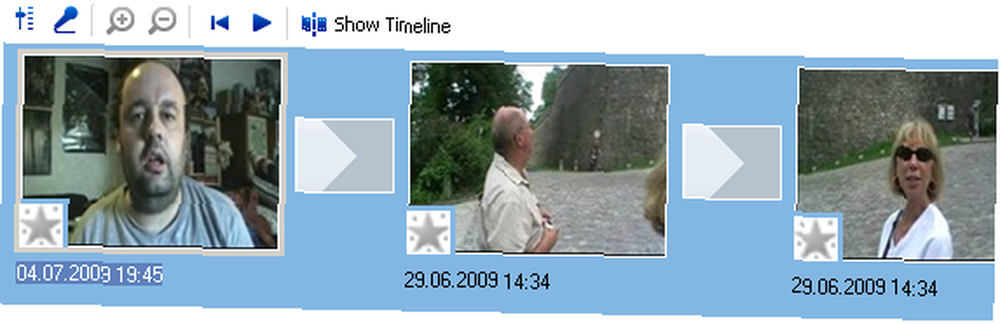
Si presionas “mostrar cronograma”, verá otra vista de los clips. Esta es la vista que tendrá que mirar si desea agregar algo adicional, como música, créditos y material adicional en los lugares correctos:
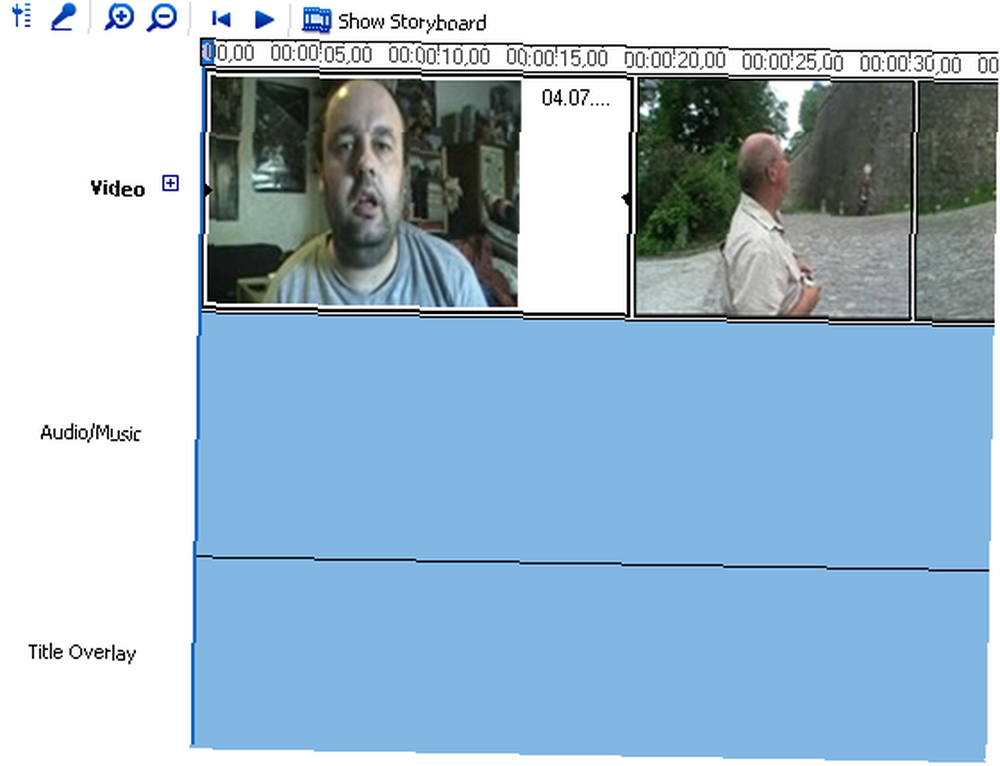
En la parte superior de la captura de pantalla, verá dos lupas pequeñas (una con un signo más y otra con un signo menos). El más uno se acerca y le brinda la línea de tiempo en un marco de tiempo más detallado. En este momento puede ver el tiempo dividido en intervalos de 5 segundos. Al hacer zoom, puede dividir la línea de tiempo en intervalos de un segundo. De nuevo, eso es bueno para insertar funciones adicionales en exactamente El momento correcto de la película. La lupa negativa se aleja de nuevo en fragmentos de tiempo más grandes.
Para editar, tome un clip a la vez. Haga clic en el “mostrar guión gráfico” ver y luego hacer clic en el clip. Aparecerá inmediatamente en el reproductor multimedia en la parte superior:
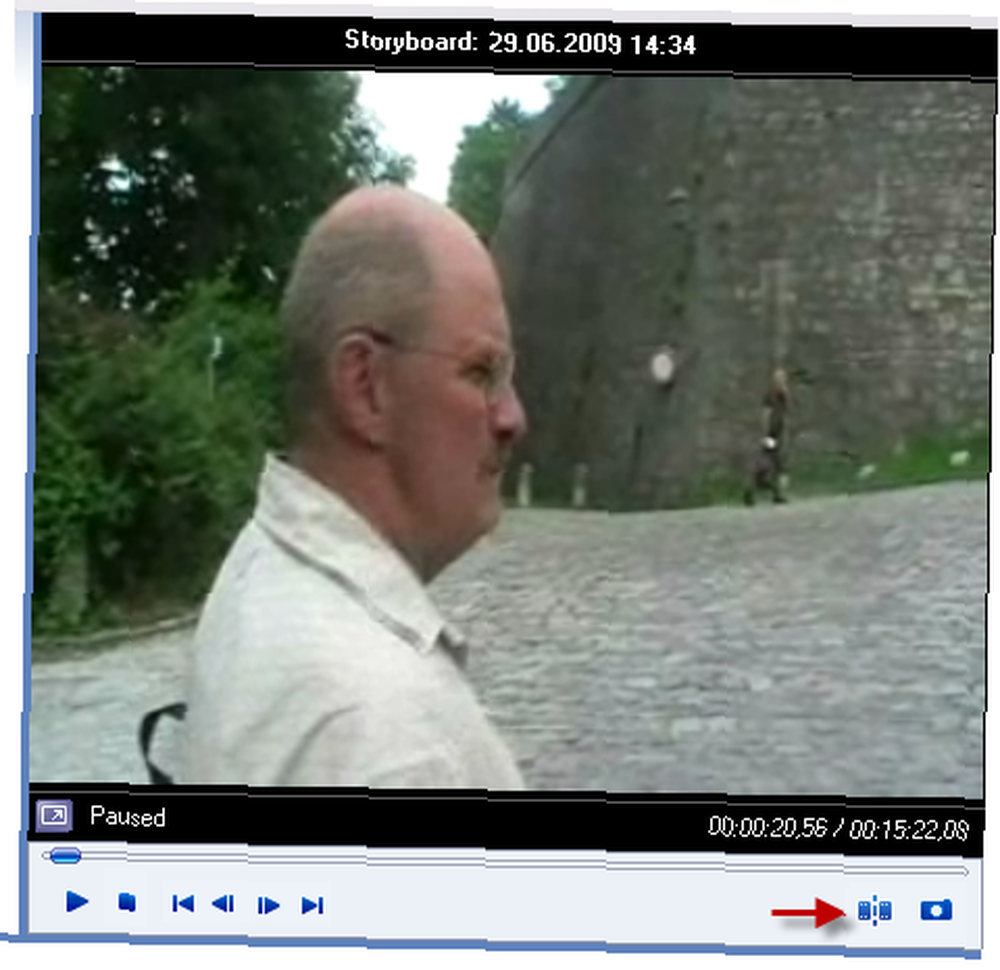
Cuando presionas “jugar” y el metraje comienza a rodar, se activará un pequeño botón (que se muestra con la flecha roja en la captura de pantalla anterior). Este botón es tu botón de edición.
Cuando llegue al punto donde desea eliminar una pieza de material de archivo, presione el botón de edición. El metraje se dividirá en dos y se creará un nuevo clip. Mantenga ese clip rodando hasta llegar al final de la parte que desea eliminar. Haga clic en el botón una y otra vez, se dividirá. Esto da como resultado un clip en el medio que es la pieza que no quieres. Ahora, haga clic derecho y seleccione “borrar” para eliminarlo de tu guión gráfico. Repita con otras partes del metraje hasta que haya eliminado todas las escenas vergonzosas y las borracheras de su obra maestra de la película. ;-)
Es un poco difícil explicar esto. Es una de esas cosas que se harán evidentes una vez que comiences a hacerlo. Sería una excelente idea hacer una copia de seguridad de sus imágenes antes de comenzando la edición. De esa manera, puede comenzar de nuevo si comete un error.
Lo siguiente podría ser mejorar la calidad de la imagen o el sonido. Es posible que haya filmado una escena con poca luz o que el audio sea un poco débil. Movie Maker ofrece algunas opciones para mejorar cosas como esa.
Haga clic en el clip que desea modificar y luego haga clic con el botón derecho. Aparecerá un pequeño menú. Escoger “Efectos de video”.
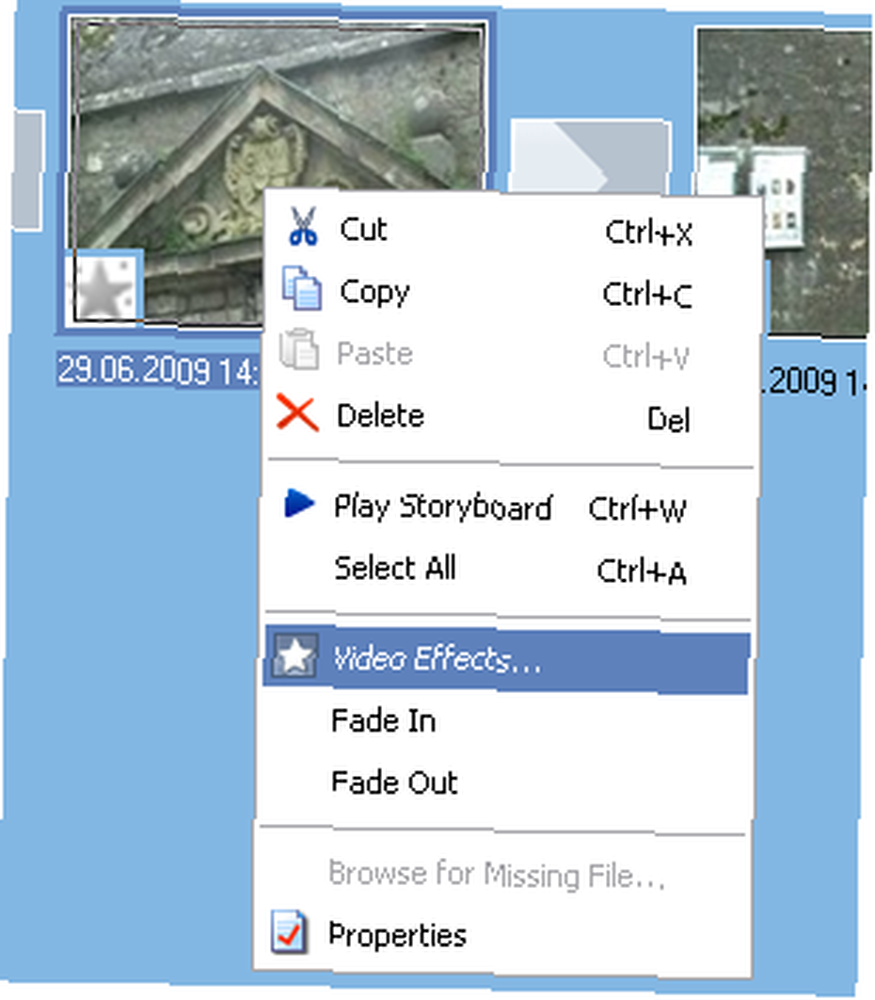
Luego verá opciones para cambiar el clip. Algunos de ellos son muy parecidos a Photoshop, como “tiza y carboncillo” pero los principales en los que debe centrarse son las opciones de brillo, atenuar y atenuar, y reducir la velocidad y acelerar.
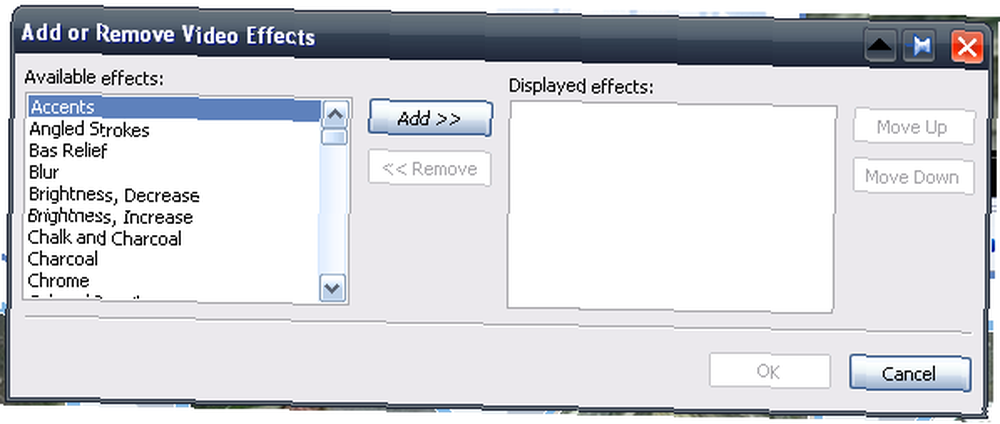
Solo haz tus opciones y ahorra. Ahora, reproduce el clip y deberías ver tus cambios.
Si desea cambiar el volumen de audio, haga clic en el clip que desea modificar y luego presione el botón de audio en el extremo izquierdo. Aumente o disminuya según lo deseado. Recuerda seguir guardando todos tus cambios.
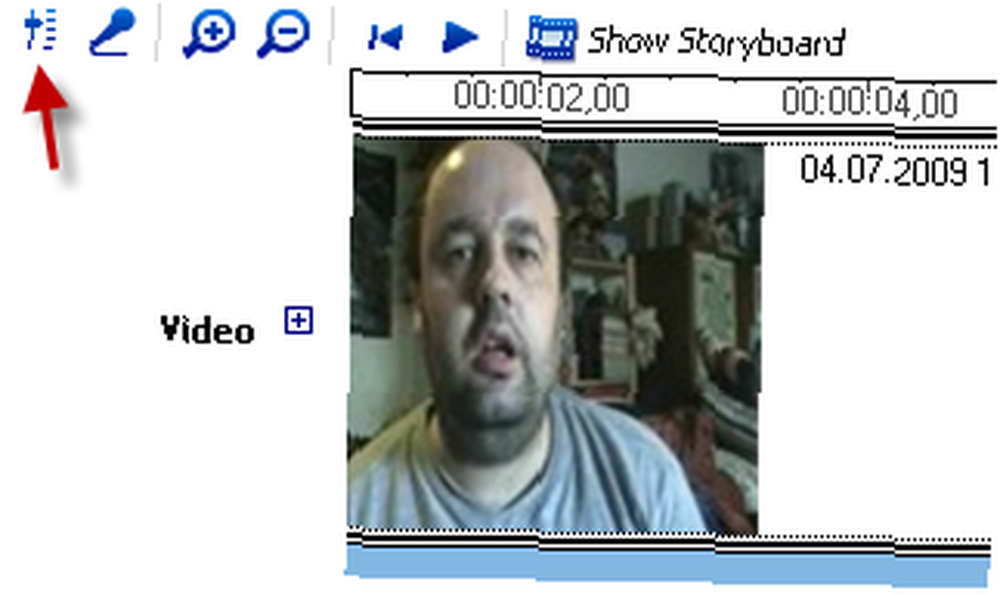
Ahora los créditos. Puede ingresar créditos en cualquier parte del video, pero normalmente los vería al principio y al final. Así que hagamos primero los créditos iniciales. Vaya a la vista del guión gráfico y haga clic en el primer clip. En los menús superiores, elija Herramientas-> Títulos y créditos. Entonces verás esto.
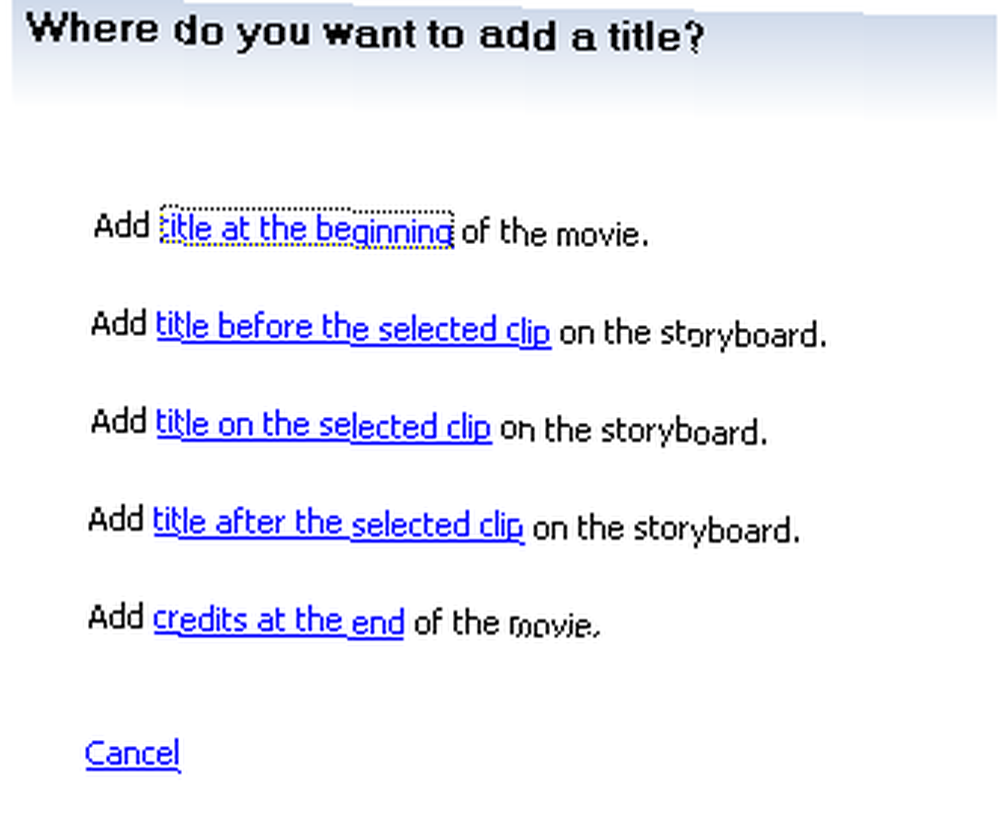
Elija el primero y luego obtendrá cuadros para escribir sus créditos:
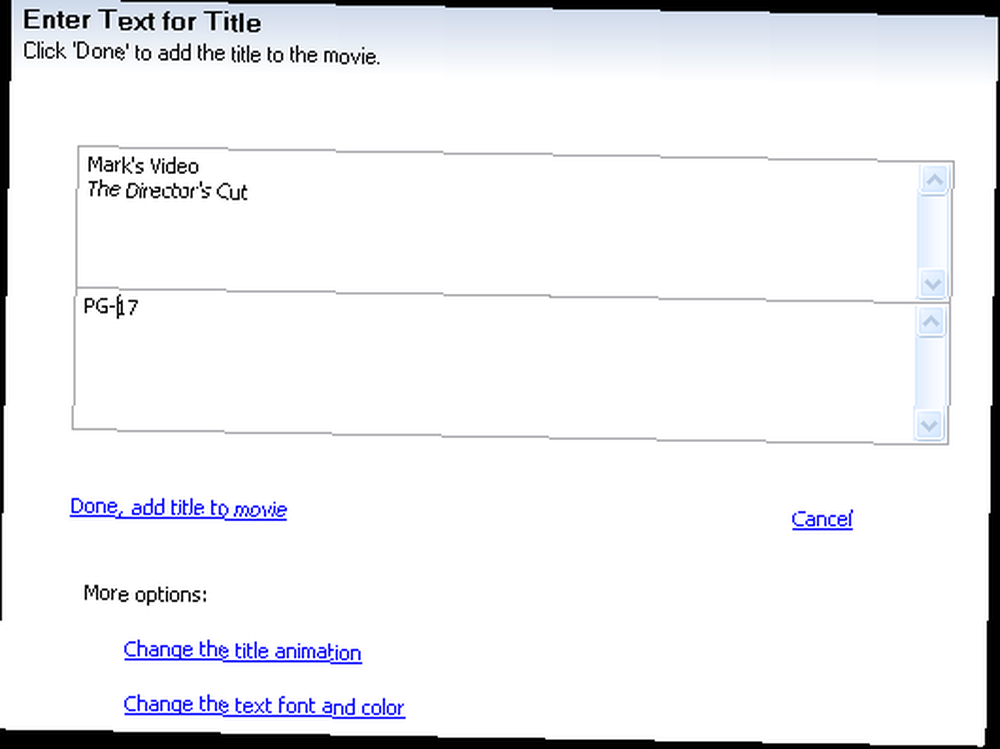
Las opciones se explican por sí mismas y, al hacer cada una, los cambios se muestran inmediatamente en el reproductor de medios para que pueda ver si se ven de la manera que desea. Tiene una variedad de animaciones para elegir y puede cambiar el estilo de fuente y los colores de fondo. Cuando termine, los créditos se insertarán automáticamente en su guión gráfico. Si está en el lugar equivocado, simplemente haga clic y arrastre el clip con el mouse a donde quiera que vaya.
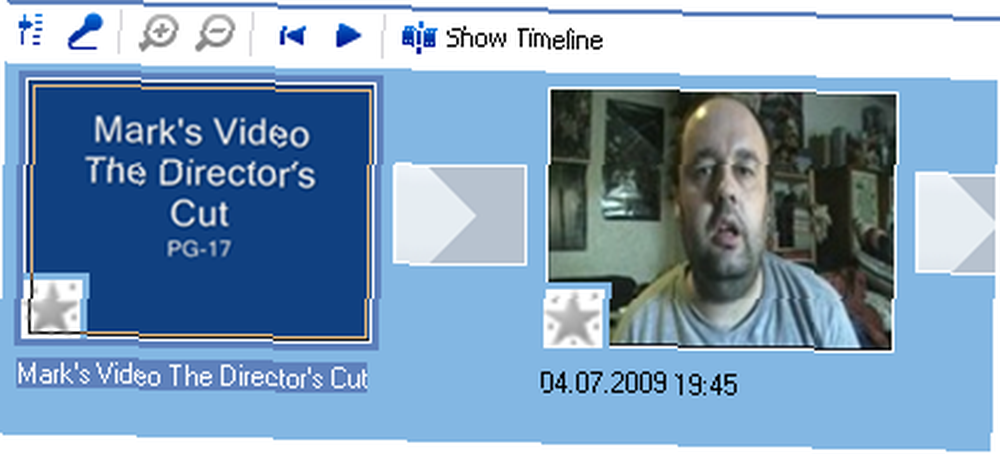
Para hacer los créditos finales, solo ve a Herramientas-> Títulos y créditos nuevamente y elija la opción de créditos finales. Luego repite como antes. La única limitación de los créditos finales es que no puede incluir demasiado texto. Así que no se pueden insertar muchas gracias!
Hay otras tres opciones principales para importar material a su película. Música (más sobre eso en un momento), fotos y otro material de película. Al insertar fotos, ¡quizás puedas ponerle música y tener un montaje musical! Si desea insertar un clip de otro archivo de película, simplemente impórtelo desde su computadora y arrástrelo a la posición adecuada en su guión gráfico.
La última opción que voy a abordar aquí es la música. Primero tiene que editar su archivo MP3 o WMA en algo como Audacity Grabar archivos de audio con Audacity Grabar archivos de audio con Audacity. Puede obtener mucha música de dominio público libre de derechos de autor en Internet Archive y luego debe editar el archivo a la longitud correcta. Movie Maker te permite desvanecerse y desvanecerse o puedes poner el desvanecimiento a través de Audacity. Tu decides.
Para insertar la música, vaya a “vista de línea de tiempo” y verá un área debajo de las imágenes para música (audio / música). Luego, importe el archivo de música a Movie Maker y espere hasta que el archivo aparezca en la parte superior de la pantalla.
En este punto, es una buena idea hacer zoom con la lupa positiva hasta que tenga intervalos de un segundo. Ahora arrastre el archivo de música hacia abajo “audio / musica” sección hasta que lo tenga exactamente en las posiciones correctas de inicio y finalización.
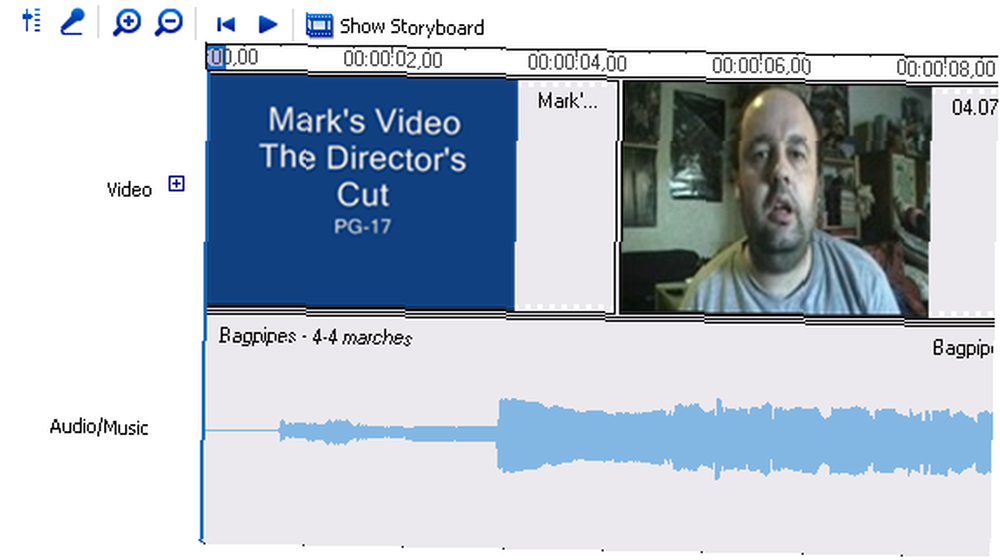
Cuando la música esté en el lugar correcto, guárdela y reprodúzcala en el reproductor multimedia para asegurarse de que todo sea correcto.
Finalmente, es hora de exportar el archivo de video. Ir Archivo-> Guardar archivo de película en el menú superior y tendrá que hacer algunas selecciones en cuanto al nombre del archivo y dónde desea colocarlo en su computadora. Cuando termine y haga clic “comienzo”, comenzará a transferir el archivo de película guardado a su computadora en formato WMV. Normalmente es bastante rápido (5 minutos o menos para mí).
Y eso es todo. Como dije, hay otras opciones y características (como subtítulos y narración) pero te dejaré descubrirlas por tu cuenta. Solo quería cubrir los conceptos básicos para hacer un video decente, pero estoy seguro de que encontrarás todas las otras cosas que puedes hacer. O puede consultar la página web de Microsoft sobre cómo hacer cosas en Movie Maker.
¿Cómo encuentras Movie Maker? ¿Es uno de los mejores en su opinión o otro programa lo hace mejor? ¿Tiene problemas para resolver alguna de las características? Si es así, háganos saber en los comentarios.
** **ACTUALIZAR** Me ha llamado la atención que Portable Movie Maker, que apareció inicialmente en este y en el último artículo, tiene un archivo que AVG ha marcado como virus. No es un virus en mi versión del programa (que es como no lo supe antes de la publicación de la primera parte), pero una verificación posterior de una nueva descarga de la aplicación revela que el archivo está marcado por AVG.
Para estar seguros, todos los enlaces y menciones de la aplicación portátil se han eliminado de este artículo. Si ya lo ha descargado, le sugiero que lo elimine para que sea seguro y utilice la versión para PC completa instalada de Movie Maker. O al menos escanee su copia con un antivirus.
Normalmente nosotros a fondo El virus verifica todo antes de la publicación. Sin embargo, desde que descargué la aplicación portátil hace varias semanas y AVG la aprobó inicialmente como segura, esta me superó. Pido disculpas.











